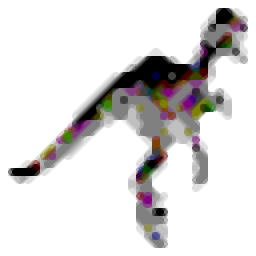
Raptor(可视化的程序设计环境)
v4.0.5 汉化版- 软件大小:2.14 MB
- 更新日期:2019-06-22 16:48
- 软件语言:简体中文
- 软件类别:编程工具
- 软件授权:免费版
- 软件官网:待审核
- 适用平台:WinXP, Win7, Win8, Win10, WinAll
- 软件厂商:

软件介绍 人气软件 下载地址
Raptor是一个基于流程图的可视化程序设计环境,Raptor是一个简单易用的问题解决工具,使用户能够生成可执行的流程图;Raptor是为学生介绍计算学科而编写的,旨在培养解决问题的能力并改进算法思维;通过流程图跟踪执行,可视化地创建RAPTOR程序并以可视方式执行,必需的语法保持最小,学生更喜欢使用流程图来表达他们的算法,并且使用RAPTOR创建算法比使用传统语言或使用没有RAPTOR编写流程图更成功;因为Raptor是一种图形语言,Raptor程序往往比大多数基于文本的语言更少依赖单词;但是,Raptor中的单词仍然显示为变量名,子图名,过程名和函数名,在计算中,这些名称称为标识符,程序必须遵循某些规则来构建正确的名称或标识符。强大又实用,需要的用户赶紧下载体验吧
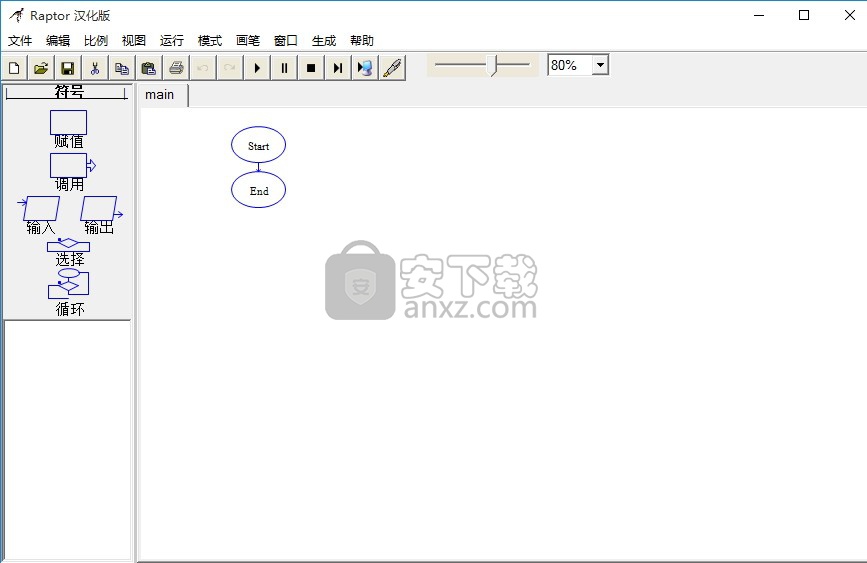
软件功能
分配
赋值符号用于更改变量的值。评估分配的右侧,并将结果值放在左侧的变量中。例如,考虑x的值当前为5的情况,并执行赋值“x < - x + 1”。首先评估“x + 1”,得到结果6.然后将x的值改变为6.注意,赋值与数学相等性非常不同。该语句应为“Set x to x + 1”而不是“x equals x + 1”。赋值符号还可用于将字符串表达式赋给字符串变量(请参阅字符串变量和赋值)。
呼叫
调用符号用于调用诸如图形例程和其他教师提供的过程之类的过程。呼叫符号还用于运行Raptor程序中包含的子图。
输入
输入符号用于在流程图执行时向用户询问数字或字符串。执行输入符号时,系统将提示用户输入一个值,该值可以解释为数字或字符串,具体取决于用户键入的内容(请参阅字符串与数字输入)。用户还可以通过指定要用于代替键盘的文本文件来覆盖输入源(请参阅从文件输入)
产量
输出符号用于将数字或文本写入主控制台窗口。用户还可以通过指定要使用的文本文件而不是主控制台来覆盖输出目标(请参阅输出到文件)。
选择
选择结构用于决策。程序员在菱形中输入一个表达式,该表达式的计算结果为是(True)或否(False)。这种表达式被正式称为布尔表达式。根据钻石中表达式的结果,程序的控制将分支左(Yes,或True)或右(No或False)。有关更多信息,请参阅布尔表达式。
循环控制
循环结构用于重复符号序列,直到满足某个条件。当执行到达循环的底部时,它会从顶部重新开始。执行菱形符号时,将退出循环,菱形中的布尔表达式将评估为是(True)。同样,可以在布尔表达式中找到更多信息。
软件特色
主窗口包含四个主要功能区域:
左上角的符号区域显示了可在Raptor中使用的6个主要图形符号:
赋值符号用于为变量提供数值或字符串值。
调用符号用于调用外部过程,例如图形例程。
输入符号用于从用户获取输入。
输出符号用于向主控制台显示文本。
选择结构用于决策。
循环结构用于迭代和重复。
符号区域正下方的区域是监视窗口。该区域允许用户在流程图执行时查看任何变量和数组的当前内容。
右侧的大型白色区域是主要工作区。用户可以在此区域中构建流程图,并在执行时观察它们的更新。工作区是标签式的。大多数流程图都有一个名为“main”的选项卡,但程序员定义的子图表在工作区中显示为选项卡。
最后一个区域是菜单和工具栏。该区域允许用户更改设置并控制各个流程图的视图和执行。
过程调用与函数
除了流程图的基本构建块之外,Raptor还为程序员提供了许多工具。其中最主要的是内置的程序和功能,代表程序员执行各种任务,节省了开发时间并减少了出错的机会。
程序和函数都有名称。两者都可以有零个,一个,两个或更多个参数。如果需要参数,则它们将在名称后面用逗号分隔的括号中列出。例如,Put_Pixel过程需要三个参数来工作 - 要设置的像素的x和y坐标以及制作像素的所需颜色。它在Call符号中调用,如下所示:
但请注意,Put_Pixel没有值的概念。它只是执行一项任务,在这种情况下设置RaptorGraph窗口上一个像素的颜色,然后完成并允许程序控制移动到下一个符号。
与Put_Pixel不同,PowerMod是一个返回数值的函数,就像sqrt(x)是一个返回值的函数一样。因为PowerMod返回一个值,所以可以在任何可以使用数值的地方调用它。实际上,任何数值函数都可以在数值合法的地方使用。当然,可以在可以使用字符串值的任何地方调用返回字符串的函数。关键概念是函数返回一个值,而一个过程调用则没有。最后,几个函数返回布尔值,这些函数只能在允许布尔值的情况下使用 - 通常在选择或循环的菱形中。
安装说明
1、点击本网站提供的下载路径下载得到对应的程序安装包
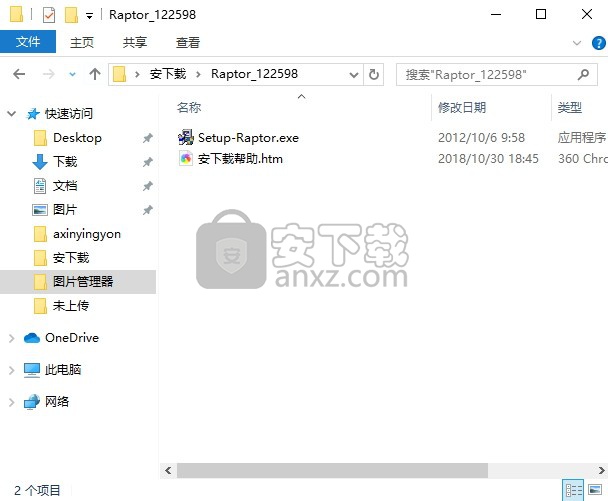
2、解压安装包后,即可得到对应的安装数据包,双击安装,点击下一步按钮
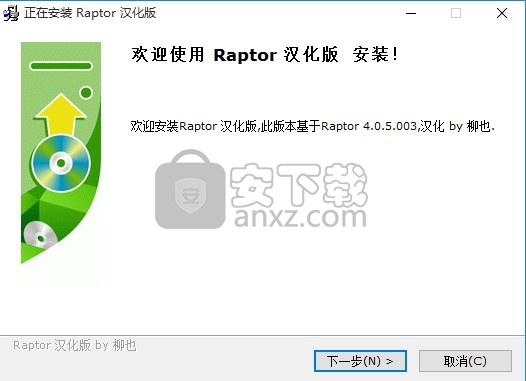
3、用户可以根据自己的需要点击浏览按钮将应用程序的安装路径进行更改
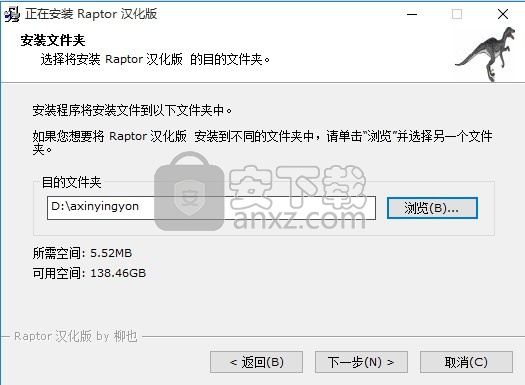
4、现在准备安装主程序。点击“安装”按钮开始安装或点击“上一步”按钮重新输入安装信息。
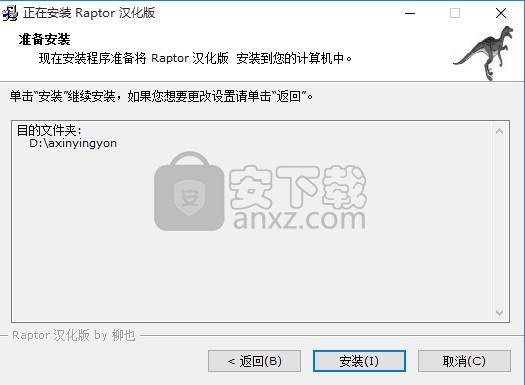
5、点击安装,弹出程序安装完成界面,点击完成按钮即可
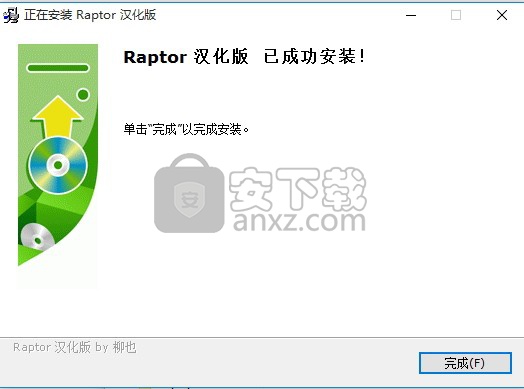
使用说明
aptor中的变量
变量可以被认为是与值相关联的名称。变量在输入符号或赋值符号中赋予值。第一次给变量赋值时,建立变量的某些属性:
它的类型 - 它是否包含字符串或数字?
它的结构 - 它是否包含单个值,还是它是数组的一部分?
一旦建立了这些属性,它们就无法改变。名称将始终与初始类型和结构相关联。初始化为字符串的变量必须始终用作字符串。初始化为一维数值数组的变量以后不能更改为标量(单个)变量。程序可以使用函数Is_String,Is_Array,Is_Number,Is_2D_Array来确定变量的类型和结构。
变量的类型
当变量首次被赋值时,建立变量的类型。该类型确定可以对变量执行的操作。对于数值变量,这些操作可以很好地理解,数学(非三角函数)函数和三角函数)。对字符串的操作较少数值比较也很常见;类似的比较可用于字符串
如果程序仅处理数字数据,则几乎不会出现数据类型问题。混合使用字符串和数字时,请参阅字符串变量和赋值以及字符串与数字输入,以全面了解最初如何建立类型。
变量数组的结构
数组为程序提供了可扩展性,能够处理大量数据对于数组,一个名称代表许多变量(及其各自的值,所有相同的类型)。 Raptor支持一维和二维阵列。
如果名称表示数组变量,则必须在第一次使用时对其进行索引。例如,表单值[1] < - 0的赋值告诉Raptor值是一个数组。如创建阵列中所述,该阵列随后可在执行新分配时增长。但是,在初始化之后,必须将值视为数组;不允许分配表格值< - 3。类似地,如果变量最初被视为标量(单个)值,如在网格< - 0中,则以后不能将其视为数组,
猛禽名称规则
名称必须以字母开头
在第一个字母后可能出现任何字母,数字或下划线的序列
名称中不允许使用空格 - 空格标记名称的末尾
名称不区分大小写。因此,
get_mouse_button与Get_Mouse_Button和GET_MOUSE_BUTTON的含义相同
计数与计数相同
名称可能不代表程序中的多个内容。因此,
程序可能不使用名为e的变量,因为e是在Raptor中预定义的
程序可能不会使用名为red的变量,因为红色是在Raptor中预定义的
程序员可能无法创建名为Get_Key的子图,因为已经定义了Get_Key
除了Raptor强制执行的上述规则之外,还应该使用常见的命名约定来避免混淆,使程序可读,并最大限度地减少错误的发生。
对Raptor中有意义变量名的建议
程序员使用有意义的变量名称,因此名称本身标识每个变量的用途。以下是命名变量的一些经验法则。
使用由描述变量内容的单词组成的变量名
速度是一个比v更好的名字
使用下划线使复合词可读
uav_velocity比uv或uavvelocity更好
在单位之间进行转换时,将单位作为变量名称的一部分
theta_radians和theta_degrees对存储值的单位几乎没有疑问
监视窗口在流程图执行时为用户提供有关所有变量和数组值的反馈。变量按照流程图执行时的顺序排列在监视窗口中。当前在流程图中执行的语句更改的变量显示为红色。
数组最初显示为最小化。要查看数组中各个元素的值,用户应单击数组名称左侧的“+”符号。稍后可以通过单击“ - ”符号隐藏这些值。
注意:在执行流程图期间遇到变量或数组之前,监视窗口中不会显示任何内容。
下图是二维数组在监视窗口中的显示方式示例。每行都会收到自己的“+”符号,可以通过单击符号将其更改为“ - ”符号(反之亦然)。行号用括号表示(“<1>”,“<2>”等)。
展开行以显示“ - ”符号时,在“大小”一词旁边显示列数,然后是为该行指定的各个值。 “列”编号在值之前,用括号表示。例如,下面显示的Watch Window表示Test_Scores [2,4]的值为92(换句话说,92是数组Test_Scores的第2行和第4列的值)。另请注意,Test_Scores [2,4]的数组名称,行和列以红色突出显示,表示此值正由当前在流程图中执行的语句更改。
更新日志
Raptor v4.0.5更新:
1、有望解决在Windows 7 64位的打印对话框。
2、更新Java代码生成,更新RAPTOR OO模式如何处理递归函数。
3、已知问题:RAPTOR OO模式不能正确地处理所有的递归函数。
4、修复了一些bug,优化了软件界面。
5、优化了软件性能。
6、修复了颜色白色的问题。
7、修复了用户能够在OO模式下创建子图的问题。
8、其他次要更新包括新签名的安装程序。
人气软件
-

redis desktop manager2020.1中文 32.52 MB
/简体中文 -

s7 200 smart编程软件 187 MB
/简体中文 -

GX Works 2(三菱PLC编程软件) 487 MB
/简体中文 -

CIMCO Edit V8中文 248 MB
/简体中文 -

JetBrains DataGrip 353 MB
/英文 -

Dev C++下载 (TDM-GCC) 83.52 MB
/简体中文 -

TouchWin编辑工具(信捷触摸屏编程软件) 55.69 MB
/简体中文 -

信捷PLC编程工具软件 14.4 MB
/简体中文 -

TLauncher(Minecraft游戏启动器) 16.95 MB
/英文 -

Ardublock中文版(Arduino图形化编程软件) 2.65 MB
/简体中文


 Embarcadero RAD Studio(多功能应用程序开发工具) 12
Embarcadero RAD Studio(多功能应用程序开发工具) 12  猿编程客户端 4.16.0
猿编程客户端 4.16.0  VSCodium(VScode二进制版本) v1.57.1
VSCodium(VScode二进制版本) v1.57.1  aardio(桌面软件快速开发) v35.69.2
aardio(桌面软件快速开发) v35.69.2  一鹤快手(AAuto Studio) v35.69.2
一鹤快手(AAuto Studio) v35.69.2  ILSpy(.Net反编译) v8.0.0.7339 绿色
ILSpy(.Net反编译) v8.0.0.7339 绿色  文本编辑器 Notepad++ v8.1.3 官方中文版
文本编辑器 Notepad++ v8.1.3 官方中文版 






